Этот урок - многообещающий глоток свежего воздуха. В нем мы вернемся с основам: ручке и бумаге, чтобы создать характерный рисунок. Хватить использовать фильтры, ручку в руки и начинаем работу.
01. Подготовка образа является таким же важным этапом , но не достаточно людей придают этому значение. Начните с отбора изображения, выберите то, которое вам нравится. Автор выбрал приятное лицо девушки как основу, но это может быть любое фото. Помните, что это базовое изображение должно сочетаться с другими элементами, которые вы используете, так пробуете выбрать что-нибудь типа лица..

02. Сейчас удалите фон или замаскируйте его, в зависимости от того, каким методом вы предпочитаете это делать. Удалите области вокруг лица, чтобы оно находилось на прозрачном фоне. Дублируйте слой и активируйте именно верхний слой дубликата (на нем мы начнем работу).

03. Установите направляющие , чтобы отметить центр вашего изображения и используя Rectangular marquee tool выделите и удалите половину лица. Затем снимите выделение и отразите слой по горизонтали Edit > Transform > Flip Horizontally. Подотрите в области совместной линии соединения изображения, дабы оно выглядело более реалистичным.

04. Теперь слейте все слои с помощью merge visible. дублируйте снова полученный слой и примените размытие Filter > Blur > Surface Blur , чтобы разгладить тона кожи. Экспериментируйте с настройками фильтра размытия., чтобы получить желаемый результат , а также поиграйте с настройкой прозрачности слоя.
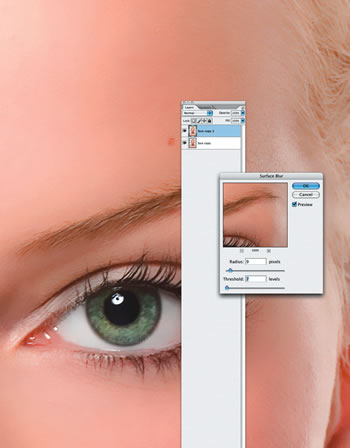
05. Компьютер в сторонку и берем ручку. Начните чертить и генерировать рисунок в том стиле, который вам нравится. Отсканируйте рисунок в высоком разрешении.

06. Вернитесь к вашему главному изображению и создайте новый слой под всеми слоями и залейте его белым цветом. Затем создайте новый слой выше этого слоя и наложите эскиз, нарисованный ручкой. Позиционируйте и масштабируйте его, согласно вашему изображению с лицом.

07. Сейчас продублируйте верхний слой с лицом и обесцветьте его с помощью Ctrl+Shift+U .Мы собираемся добавить лицу загорелый вид ибо контраст облегчает работу на сложном фоне. Поменяйте режим смешивания на Overlay и поиграйте с прозрачностью слоя.

08. Сейчас слейте слои с элементами ручного рисования и используя волшебную палочку или меню Color range выберите все белые области на ваших рисунках и удалите их. Затем идите в Image > Adjustment > Hue And Saturation. Отрегулируйте цвета по своему вкусу. Продублируйте слой и поменяйте цвет на тот, который будет отлично контрастировать с предыдущим. Затем добавьте маску к слою и скройте области верхнего изображения так, чтобы они пересекались с нижним цветным слоем (это можно сделать с помощью черно-белого градиента или кисти).
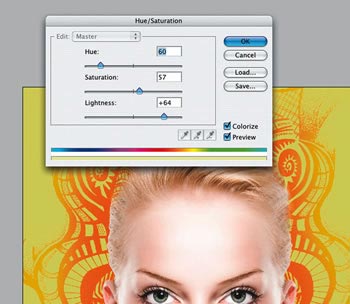
09. Теперь выберите фоновый белый слой и залейте его любым цветом или же можете использовать градиентный фон.

10. Повторяя методы описанные выше, добавьте другие элементы: как ручного рисования, так и можно готовых фото или картинок, чтобы создать лучший состав. Будьте осторожны-не переборщите с элементами.

11-12. Сейчас пришло время, чтобы создать некоторые иллюстрации для тела. Можете облегчить себе работу и с помощью копирки перерисовать нужные вам элементы. Отсканируйте и добавьте на наше изображение, поменяв режим смешивания на multiply.

13. Теперь продублируйте верхний слой с обесцвеченным ранее слоем и снова используя настройки Ctrl+U поменяйте насыщенность и цвет фото. Измените цвет лица в контрастирующий тонкий оттенок, уменьшите прозрачность слоя и удалите области, которые не хотите делать видимыми.

14.Ну и наконец выберите smudge tool с круглой кистью и "преломите" ней прямые волосы по контуру. Это придаст некой натуральности.
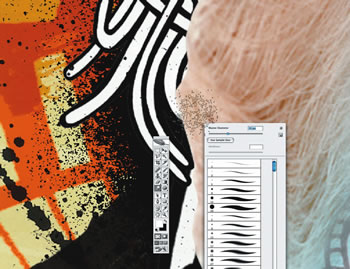
Все! Можете наслаждаться вашей изнурительной работой.

